VMware Network Adapter VMnet8 안나올 때 어떻게 해야 할까요? 공용 네트워크에서 벗어나거나 같이 설치되는 Virtual Network Editor에서 설정을 변경합니다.
cmd + ipconfig에 VMnet8 안나올 때 : 공용 네트워크 환경 X
공용네트워크 환경에서 벗어나 집 같은 네트워크 환경이 제한된 곳으로 이동하면 됩니다.
제가 VMware를 설치한 하드웨어는 노트북이었습니다. 그리고 이용 인터넷 환경은 동네 도서관 컴퓨터실의 노트북석의 유선 랜이었습니다.
간단히 생각해서 원래 VMware Player 무료 평가판은 기업체에서 사용할 수 없으므로, 혹시 도서관 같은 수백명이 같이 사용하는 랜 모델에 문제가 있다고 생각했습니다.
또한 라이센스를 떠나서 공용 네트워크 환경에서는 아무래도 문제가 있을 것 같다는 생각이 들었습니다.
1km 떨어진 다른 도서관에 가서 공용 와이파이에 연결하니 역시나 cmd에서 ipconfig 켰을 때 VMware가 안나왔습니다.
또 cmd에 ipconfig에서 VMnet8 이름이 안나오는 경우 포맷을 하거나 새로 설치를 하면 된다는 말을 듣고, 아예 노트북에서 지워버렸습니다.
그리고 집에 와서 데스크톱에 VMware를 재설치후 평가판 라이센스를 새로 받았습니다. 그리고 집의 유선 랜에 연결을 하니 VMnet1과 Vmnet8이 모두 정상적으로 나옵니다.
아마도 공용 네트워크 환경에서 접속했기 때문인 것 같습니다.
VMware Network Adapter VMne8 해결책2
VMware를 설치할 때 같이 설치되는 Virtual Network Editor를 클릭합니다.
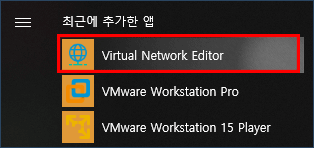
원래 cmd에 ipconfig를 쳤을 때 VMnet8 주소 등이 제대로 나왔으면 빨간 박스의 파란 박스 Conncet a host virtual adapater to this network에 체크가 되있어야 합니다.
그런데 도서관 같은 공용 네트워크 환경 두 군데 모두 접속을 하면 체크가 해제되있더군요.
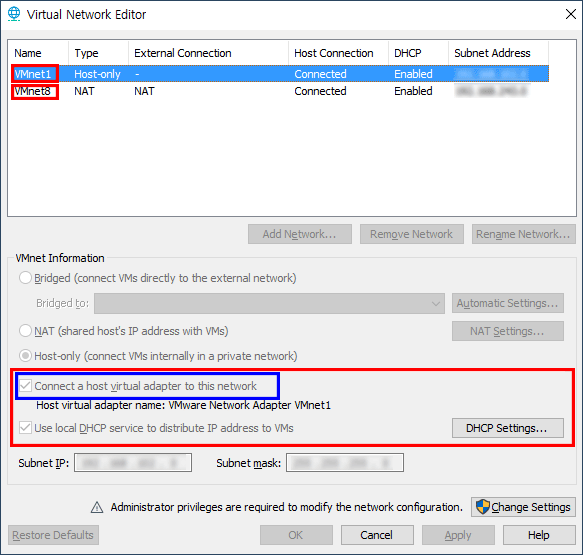
체크가 해제되있는 경우 먼저 맨 하단의 Change Settigns을 눌러서 관리자 권한을 획득해야 합니다.
관리자 권한을 획득해서 수정이 가능해졌으면, 상단 Name에 있는 VMnet1과 VMnet8을 각각 클릭해서 녹색 박스를 체크로 전환하면 됩니다.
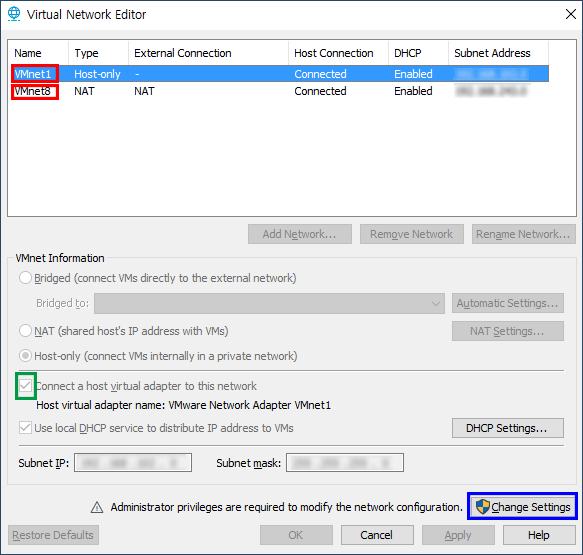
하지만 이렇게 분리가 되있는 원인은 아마도 공용 네트워크에 접속했기 때문에 벌어지는 현상인 것 같습니다. 최선의 방법은 개인 네트워크를 쓸 수 있는 환경에서 VMware를 다시 설치하는 것입니다.